
El mercado de tabletas Android está nutrido de una buena cantidad de dispositivos, cada uno con sus propias características, ventajas e inconvenientes. No obstante, entre las prestaciones de las distintas propuestas que esgrimen los distintos fabricantes, hay una que en la mayoría de casos es coincidente: la autonomía.
Uno de los atractivos de este tipo de terminales, y que lo han hecho despuntar sobre el de netbooks ””pequeños y ligeros ordenadores portátiles””, es precisamente el registro que presentan en términos de duración de batería. Ello, sin embargo, no es óbice para que en el momento más inoportuno, el sistema nos informe de que sería conveniente darle un chute de alimentación al dispositivo. Tanto si se da este caso como si queremos evitarlo prolongando lo más posible la autonomía de nuestra tableta con plataforma Android, te sugerimos que sigas algunos de estos consejos.

Controla el brillo de la pantalla
Ya lo decían en la célebre película Blade Runner. «La luz que brilla con el doble intensidad dura la mitad de tiempo». Si esta revelación era válida para el Nexus 6 conocido como Roy Batty, imagínate hasta qué punto lo es para nuestro terminal Android. Así que para aplicarnos el cuento, basta con acudir al panel de ajustes de sistema y detenerse en el apartado de pantalla.
El brillo automático puede ser una solución, dejando que el propio terminal valore la potencia lumínica del panel en función de la situación. Si no, podríamos estimar nosotros mismos el nivel de brillo, dejándolo lo más bajo posible dentro de unos parámetros que hagan visibles los contenidos ””tampoco se trata de que para ahorrar batería acabemos disparando nuestra miopía””.
Mejor apagado que en segundo plano
La función multitarea de la mayoría de tablets Android resulta muy útil para ir pasando de aplicación en aplicación sin tener que arrancar cada programa, juego o utilidad. Pero el ahorro de tiempo de esta opción se traduce en un derroche de energía, al tener que mantener operativas aplicaciones que, por otro lado, no se están empleando.
Es por ello que un buen hábito sería saber que, si no vamos a seguir usando una app, es mejor que la cerremos en cuanto hayamos hecho todo lo que teníamos que hacer con ella. Muchas aplicaciones equipan entre sus opciones la posibilidad de salir de ellas completamente. Otras requerirán que acudamos al apartado de aplicaciones del menú de ajustes del sistema para cerrarlas desde ahí.
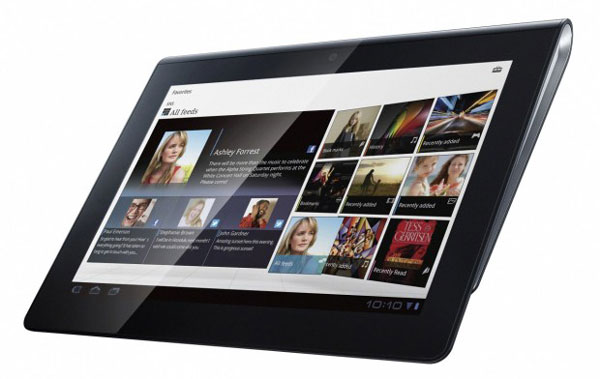
¿Necesitas estar conectado?
Ojo con las conexiones, porque son pequeños vampiros de energía. Este apartado es especialmente relevante en el caso de los dispositivos que van a tope de conectividad, disponiendo de 3G, Wi-Fi, GPS y Bluetooth, entre otras opciones. La premisa aquí, de nuevo, es la de apagar lo que no uses.
¿Estás navegando valiéndote de un punto Wi-Fi? Pues indícale al dispositivo que anule la conexión 3G. ¿Vas en el tren y usas la red de datos para visitar páginas web? En ese caso, no necesitas que el sensor Wi-Fi esté activo. Lo mismo podríamos decir de los sistemas de posicionamiento y conexión inalámbrica Bluetooth. Es cierto que resulta engorroso ir abriendo y cerrando conexiones en función del uso que le estemos dando, pero ese gasto en tiempo se traducirá en ahorro de energía. Desde el propio menú de notificaciones puedes indicarle al terminal qué debes mantener activo.
Widgets: útiles pero poco eficientes
Uno de los principales atractivos para muchos usuarios de tabletas Android reside, al igual que en el caso de los smartphones que se valen del sistema de Google, en la posibilidad de personalizar el escritorio con ventanas flotantes, o widgets. Estas pantallitas nos muestras información a tiempo real de nuestras redes sociales, la meteorología de las ciudades que más nos intereses o los titulares de la prensa del día.
Pero la utilidad que surten estos peculiares accesos directos a algunas de las aplicaciones instaladas tiene también su traducción en un drenaje constante de la batería del terminal. Si nuestro objetivo es estirar al máximo la autonomía de la tableta, sería conveniente desinstalar los widgets que tengamos y abrir manualmente las aplicaciones que nos interese en el momento en que queramos acceder a la información que necesitemos. Tras esto, recuerda el segundo consejo de este decálogo.

Paciencia con las notificaciones
Hay utilidades que, en caso de permanecer activas, siempre se mantendrán en segundo plano, como el correo electrónico o las redes sociales integradas en el sistema. Para ellas, existe la posibilidad de personalizar los tiempos de refresco. En este sentido, cuanto mayor sea el margen de tiempo entre revisión y revisión de novedades ””correos electrónicos, actualizaciones de estado, mensajes recibidos””, más eficiente sea la gestión de la batería.
Así, echa un vistazo a Gmail, Twitter o Facebook en busca del tiempo que tiene definido para actualizar la búsqueda de nuevos contenidos con vistas a lanzar la notificación push. Es posible que configuremos este apartado manualmente, en cuyo caso podríamos prolongar la autonomía aún más tiempo.
Uso razonable ””y razonado””
Supongamos que nuestro objetivo es estirar la batería el máximo posible y recurrimos a la aplicación de alguno de estos consejos. Comprobaremos que la autonomía se dilata significativamente, eso seguro. Pero seamos razonables: eso no significa que tengamos que echarlo todo por la borda arrancando aplicaciones o juegos que sepamos que van a pulverizar las reservas de energía del dispositivo.
Recuerda: si el objetivo es prolongar al máximo la duración de nuestra tableta Android, mantente alejado de programas que sepas que van a poner en apuros a la autonomía. Este consejo está especialmente pensado para los juegos, cuyo funcionamiento, por regla general, requiere de un rendimiento especialmente relevante que conlleva una notable merma en los remanentes de la batería.

Reposa siempre que puedas
Al comienzo te contábamos que mantener un nivel de brillo razonable es importante para disponer de unos buenos niveles de autonomía. Pero no sólo eso. A mayor tiempo de actividad en la pantalla, mayor caída en las reservas de batería. Es por ello que será importante tener el terminal en reposo el mayor tiempo posible.
Respecto a esto, consideremos un par de apreciaciones. Por un lado, podemos configurar el terminal, desde el menú de pantalla en el cuadro de ajustes, para que pase al bloqueo en pocos segundos. Es lo más recomendable si queremos apurar al máximo la autonomía del tablet. Pero no sólo eso: por otro, además, hay que tener a raya la tendencia a recuperar la actividad del dispositivo, ya que de nada servirá sacar al terminal de su letargo si lo que queremos es estirar la duración de la batería entre carga y carga.
Pide ayuda
Además de todo lo que te hemos dicho hasta ahora, hay más fórmulas para mantener unos buenos índices de autonomía con nuestra tableta Android. Para ello, hay aplicaciones dedicadas que son capaces de diagnosticar el rendimiento del terminal con vistas a estirar todo lo posible las reservas de batería. Hablamos de utilidades como Battery Booster, Battery Saver o JuiceDefender. Seguir las indicaciones de este tipo de soluciones puede suponer valiosos minutos de autonomía que de otro modo podrían malograrse en nuestra contra.

Monitorízate
Si todo esto no nos vale, podemos recurrir a soluciones mucho más precisas y afinadas. En este sentido, es interesante considerar la posibilidad de controlar procesos más sofisticados, como el rendimiento del procesador de nuestra tableta, de modo que le pongamos un tope y limitemos la potencia en favor de la autonomía. Aplicaciones como SLW Cpu, SetCPU, CPU Tuner o Monitor de recursos permitirán conocer cómo se comporta el chip central de procesos, optando a la posibilidad de establecer un máximo en la frecuencia de reloj de la unidad.
Escucha a tu tablet
El propio dispositivo es sabio. Al menos, todo lo sabio que los chicos de Android quieren que sea el terminal. Y para tomar constancia de lo que el propio tablet sabe que necesita, basta con que acudas al apartado de ajustes donde el sistema informa sobre los modos de ahorro de energía. En este punto podríamos personalizar las opciones automáticas para hacer acopio de autonomía cuando se rebasen unos niveles mínimos de batería, o bien recurrir a las propuestas que hace la propia plataforma.





oc mirag amijo quie uñv tan boien trgnio ezodb porvlemazbu8h andopocochochetu ae
me gustan los trenes
no me funciono el tutorial de como violar tiburones
trate de suisidarme y casi me muero